Trong hơn một thập kỷ hoạt động trong lĩnh vực thiết kế đồ họa và sáng tạo kỹ thuật số, tôi đã chứng kiến sự phát triển không ngừng của các công cụ phần mềm. Ngay cả khi còn là sinh viên với nguồn tài chính eo hẹp, Photoshop vẫn là chương trình được khuyến khích sử dụng, dù mức phí hàng năm của nó khá đắt đỏ ngay cả với ưu đãi sinh viên. Tuy nhiên, với sự xuất hiện của các công cụ nền web như Photopea, nhu cầu phải chi trả hàng trăm đô la mỗi năm cho Photoshop đã gần như không còn cần thiết. Photopea nổi bật như một trong những lựa chọn thay thế Photoshop miễn phí tốt nhất, không chỉ vì yếu tố chi phí. Dưới đây là những lý do chính khiến tôi quyết định chuyển đổi sang sử dụng Photopea.
 Các lựa chọn thay thế Adobe Illustrator miễn phí và mã nguồn mở
Các lựa chọn thay thế Adobe Illustrator miễn phí và mã nguồn mở
1. Cộng đồng & Tài nguyên phong phú: Plugin, Template và Hướng dẫn chi tiết
Nguồn cảm hứng bất tận
Cộng đồng người dùng Photopea đóng vai trò quan trọng trong việc tạo ra các plugin và template, mang đến nguồn cảm hứng và tài nguyên bổ sung. Dù không đồ sộ như thư viện của Photoshop, nhưng chúng cực kỳ hữu ích và có thể được tìm thấy trực tiếp trên website của Photopea – nơi ứng dụng này được lưu trữ.
Tương tự, Photopea còn có một trang Hướng dẫn (Tutorials) với hàng chục bài viết chi tiết, thường đi sâu vào từng kỹ thuật hơn so với các hướng dẫn phổ biến, mang tính “viral” trên mạng xã hội dành cho Photoshop. Với Photopea, tôi có thể học cách tạo ra những sản phẩm chất lượng thực sự, thay vì chỉ chạy theo các xu hướng để “câu like”.
2. Tương thích định dạng đa dạng: Mở và Lưu mọi loại tệp
Xử lý dễ dàng các định dạng file thiết kế
Một trong những phiền toái lớn khi chuyển từ các công cụ sáng tạo lớn sang các công cụ nguồn mở hoặc không theo chuẩn thường là vấn đề tương thích định dạng file. Photopea gây ấn tượng mạnh với khả năng hỗ trợ đa dạng các định dạng tệp. Dù bạn muốn mở file PSD từ Photoshop, file AI từ Illustrator, file Sketch hay Figma, hay các định dạng phổ biến như JPEG, PNG, EPS, Photopea đều có thể xử lý mượt mà.
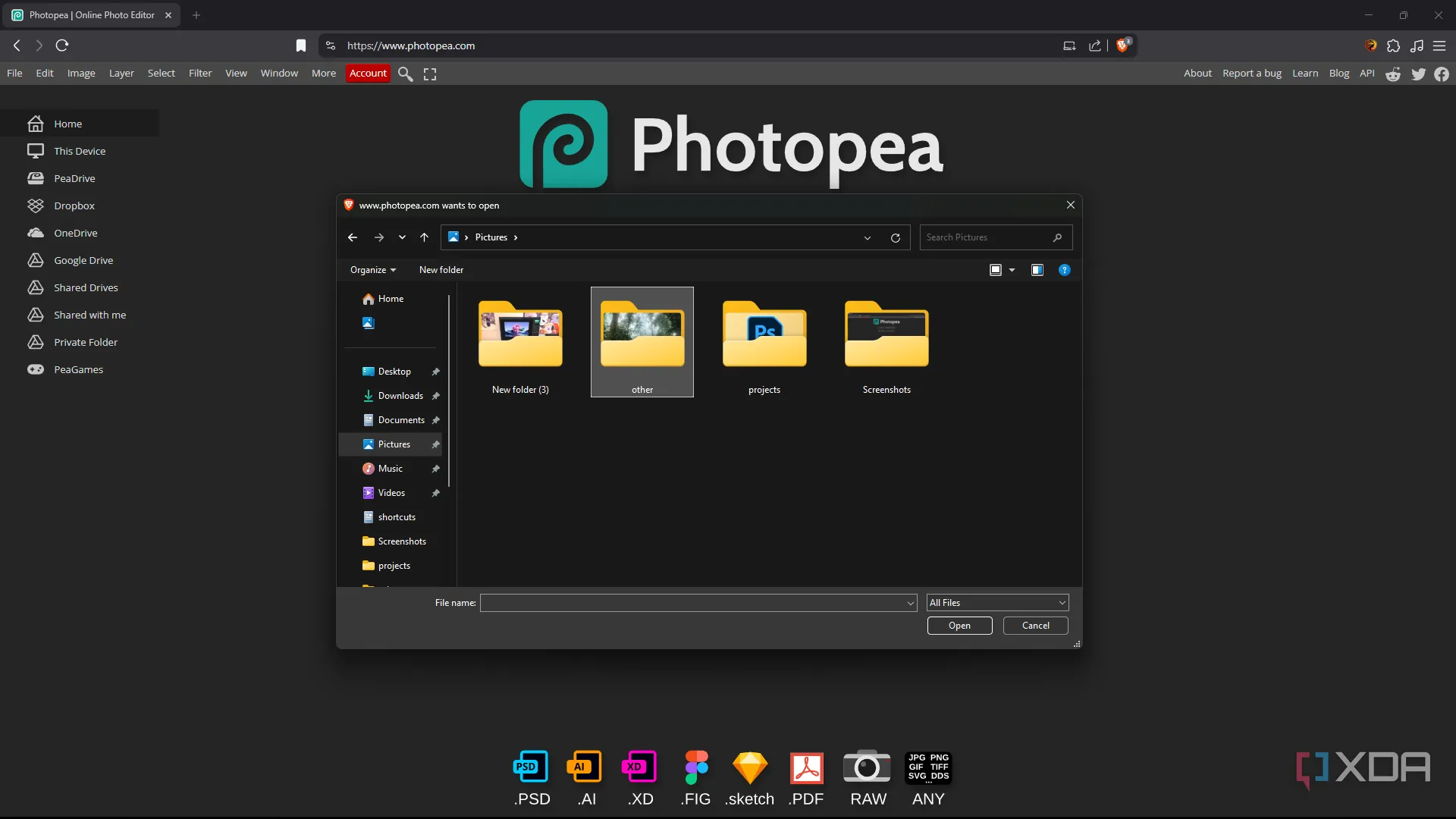 Giao diện Photopea hiển thị các tùy chọn tải lên file từ máy tính
Giao diện Photopea hiển thị các tùy chọn tải lên file từ máy tính
Không chỉ vậy, bạn còn có thể lưu hoặc xuất tác phẩm của mình dưới nhiều định dạng khác nhau, mang lại sự linh hoạt tối đa tương tự như Photoshop. Nhờ khả năng này, Photopea cho phép tôi tiếp tục làm việc với nhiều loại dự án và đáp ứng các yêu cầu đa dạng từ khách hàng mà không gặp bất kỳ trở ngại nào.
3. Công cụ AI thông minh: Hỗ trợ sáng tạo hiệu quả
Các tính năng AI hữu ích, không khoa trương
Ngay cả tôi cũng phải thừa nhận rằng có một số công cụ AI sáng tạo thực sự hữu ích. Photopea đã tập trung phát triển các tính năng AI mang tính hỗ trợ cao, thay vì những tính năng AI khoa trương, màu mè thường thấy ở nhiều ứng dụng sáng tạo khác.
Hầu hết các công cụ AI của Photopea đều nằm trong gói Premium. Bạn có thể sở hữu gói này với một khoản thanh toán một lần (không phải dạng đăng ký hàng tháng/năm) hoặc thậm chí có thể truy cập bằng cách xem một vài quảng cáo ngắn.
Các công cụ AI thông minh của Photopea bao gồm Magic Replace, Spot Healing Brush, Healing Brush, Content-Aware Move Tool, Remove BG và một số tính năng khác. Các công cụ AI này không hào nhoáng nhưng chúng thực sự hữu ích và thực dụng, giúp tối ưu hóa quy trình làm việc một cách hiệu quả.
4. Cộng đồng trực tuyến vững mạnh: Phát triển cùng người dùng
Ivan – Kiến trúc sư trưởng của Photopea xây dựng cộng đồng
Photopea không có một cộng đồng lớn các nhà đóng góp và phát triển như các công cụ sáng tạo mã nguồn mở khác. Thay vào đó, Photopea có Ivan – Ivan Kutskir, nhà phát triển duy nhất đứng sau công cụ này. Tuy chỉ là một dự án “một người”, Ivan đã xuất sắc trong việc xây dựng một cộng đồng trực tuyến vững mạnh.
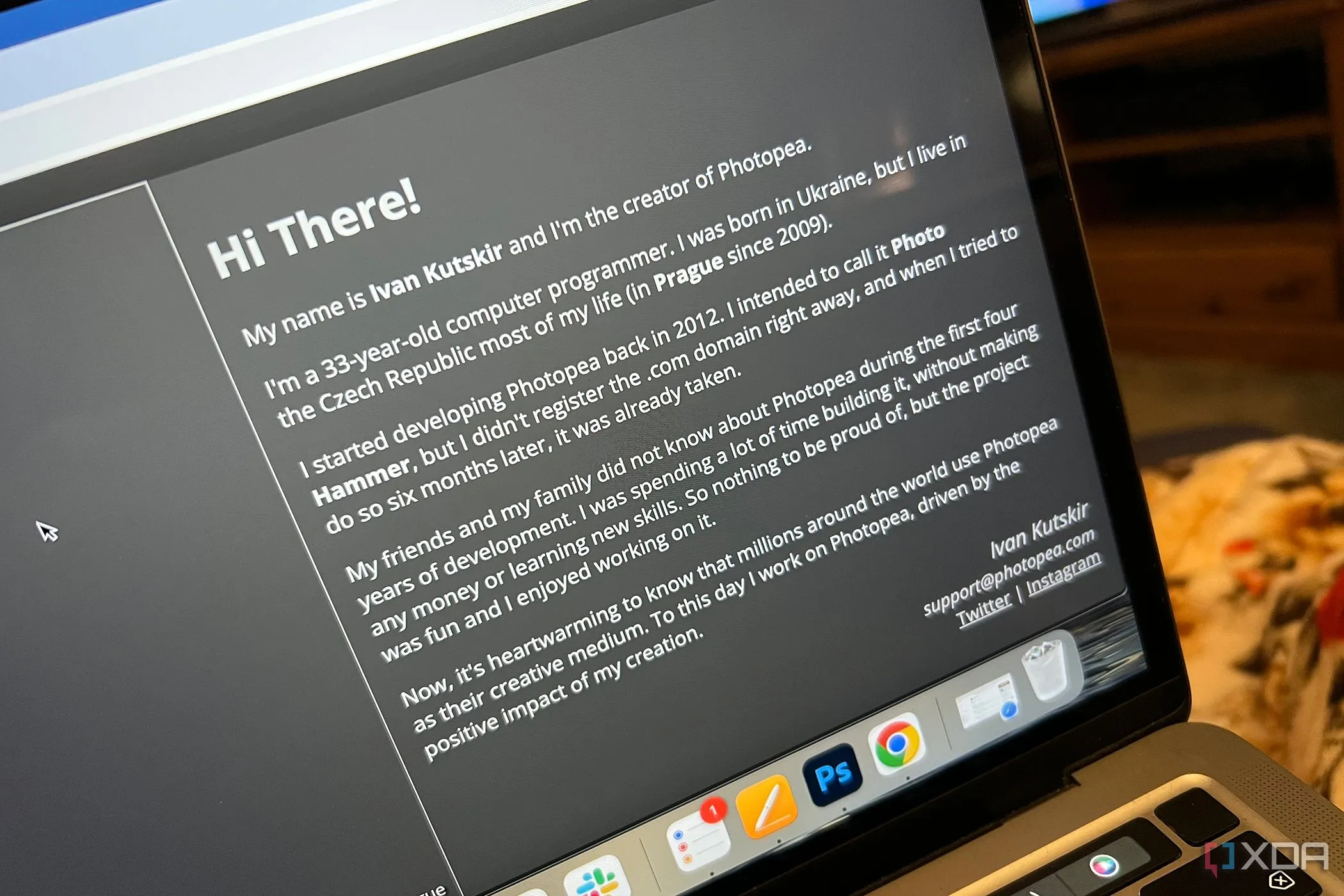 Chân dung Ivan Kutskir, nhà phát triển duy nhất và kiến trúc sư trưởng của Photopea
Chân dung Ivan Kutskir, nhà phát triển duy nhất và kiến trúc sư trưởng của Photopea
Thông qua các diễn đàn như Reddit hoặc trang GitHub của Photopea, Ivan luôn lắng nghe người dùng và xem xét các ý tưởng đóng góp cho sự phát triển của Photopea. Trang GitHub cũng là nơi người dùng có thể báo cáo các vấn đề. Nếu ghé thăm cộng đồng Reddit của Photopea, bạn sẽ thấy Ivan đích thân trả lời gần như mọi câu hỏi trên tất cả các chủ đề. Sự tương tác trực tiếp này đã tạo nên một niềm tin và sự gắn kết đặc biệt trong cộng đồng.
5. Vectorpea: “Người anh em” song hành cho đồ họa Vector
Không còn lo thiếu Illustrator
Mặc dù vẫn đang trong giai đoạn phát triển ban đầu, thương hiệu Photopea còn có một công cụ tương đương với Illustrator dựa trên vector – Vectorpea. Tại đây, bạn có thể tạo đồ họa vector và các dự án có khả năng mở rộng một cách tự nhiên, điều mà Photopea không thể cung cấp với các công cụ dựa trên raster.
Photopea ra đời năm 2013, trong khi Vectorpea mới chỉ xuất hiện vào năm 2023. Là một công cụ mới hơn, Vectorpea chưa thể thay thế hoàn toàn Illustrator như cách Photopea làm với Photoshop. Tuy nhiên, trong tương lai, Vectorpea có thể phát triển thành một bộ công cụ sáng tạo toàn diện, cho phép Photopea thực sự cạnh tranh với Photoshop và Illustrator.
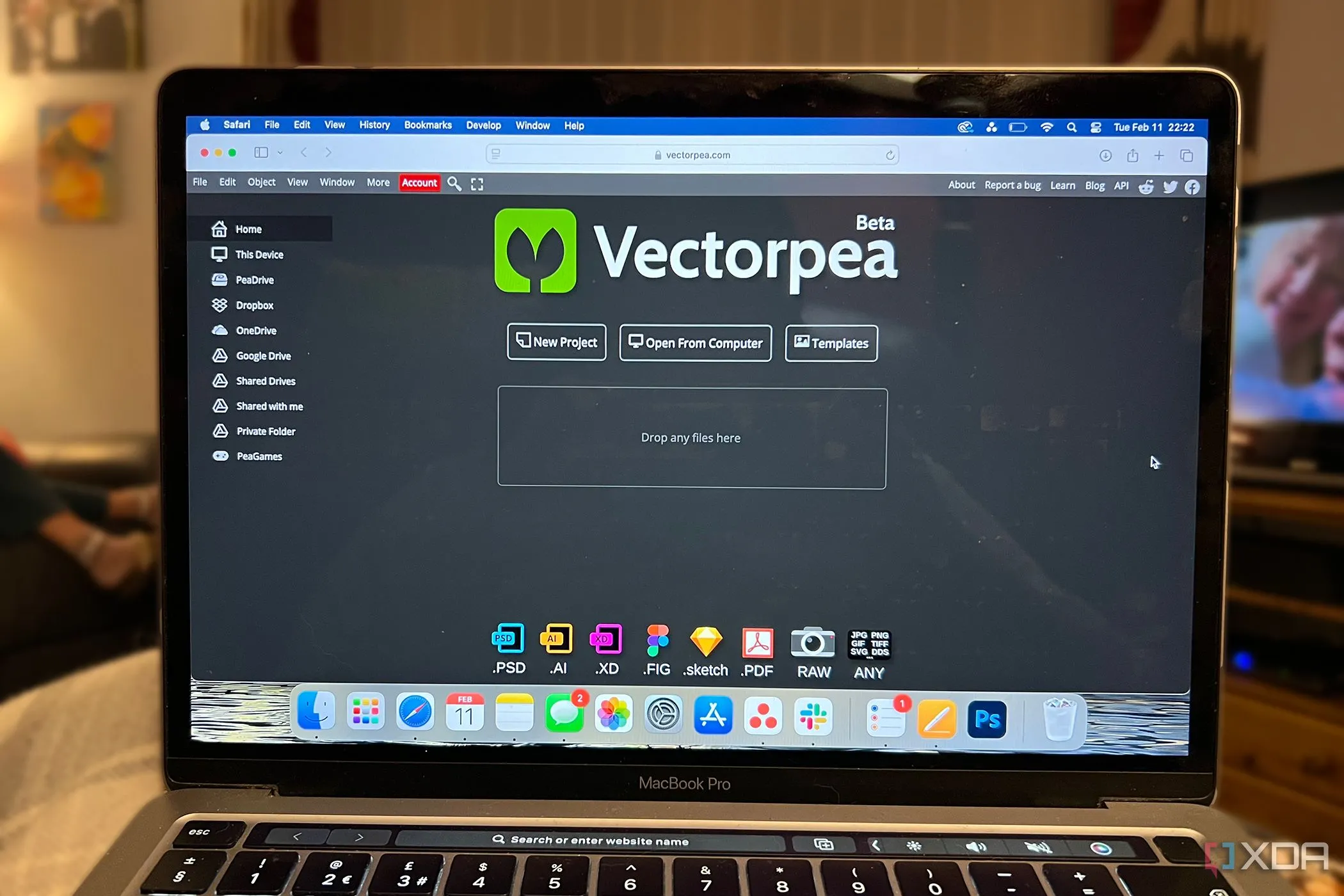 Giao diện Vectorpea đang hoạt động trên máy tính Mac, hiển thị khả năng thiết kế đồ họa vector
Giao diện Vectorpea đang hoạt động trên máy tính Mac, hiển thị khả năng thiết kế đồ họa vector
6. Giao diện quen thuộc: Chuyển đổi dễ dàng không cần học lại
Đường cong học tập thấp hơn đáng kể
Giao diện và bố cục của Photopea gần như là một bản sao chính xác của Photoshop. Điều này đã giúp quá trình chuyển đổi trở nên cực kỳ dễ dàng, bởi tôi không cần phải mất nhiều thời gian để đoán mò hay tìm kiếm các công cụ, menu và tính năng.
Việc chuyển sang một phần mềm mới có thể rất khó khăn khi mọi thứ đều khác biệt. Mặc dù tôi thích sử dụng các công cụ như GIMP thay vì Photoshop, nhưng tôi thường thấy giao diện của chúng quá khác biệt, khiến tôi mất nhiều thời gian để định hướng, làm giảm đi sự sáng tạo. Với Photopea, cảm giác thân quen ngay lập tức giúp tôi duy trì được dòng chảy ý tưởng.
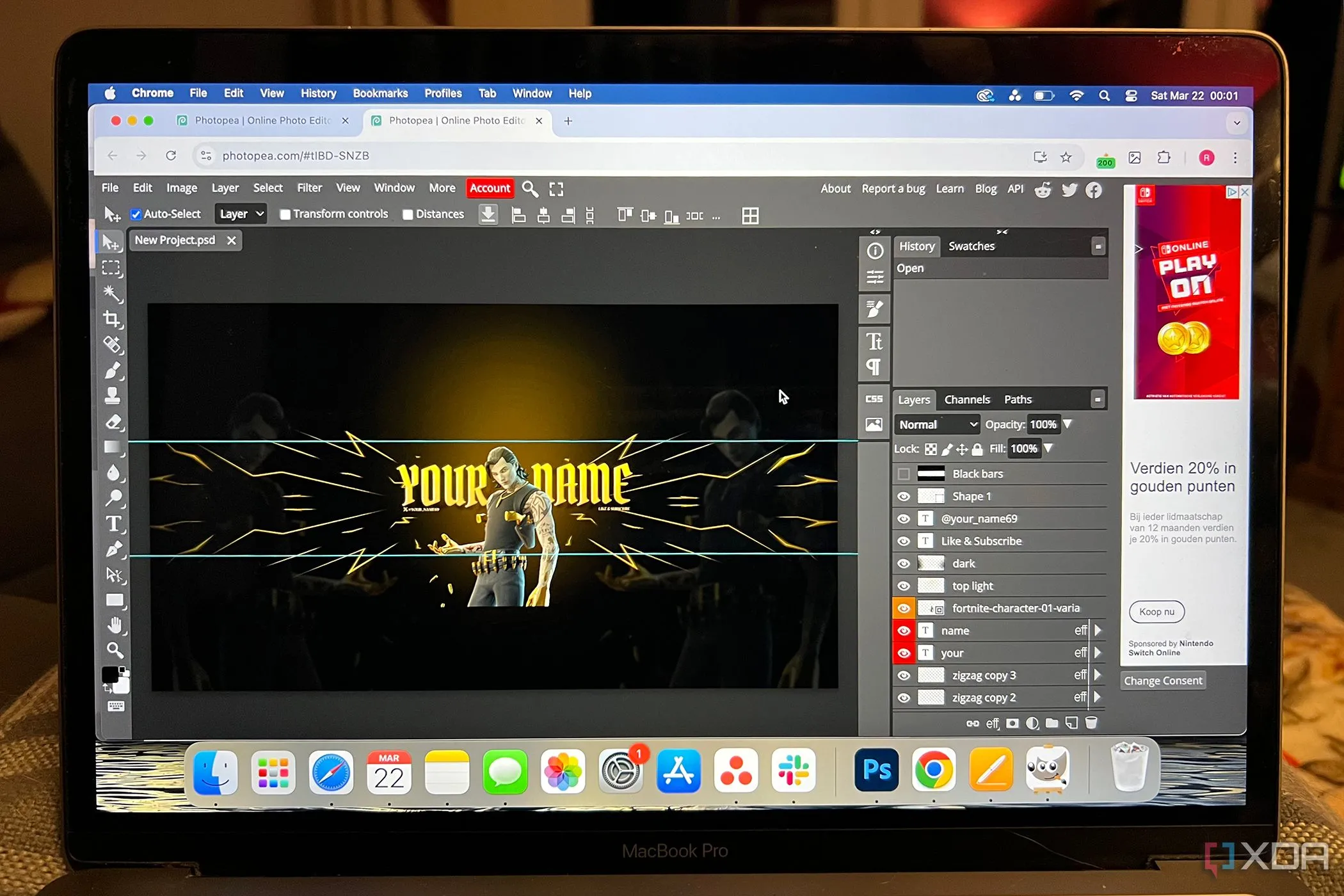 Dự án thiết kế đang mở trên Photopea trên một chiếc MacBook, minh họa giao diện quen thuộc giống Photoshop
Dự án thiết kế đang mở trên Photopea trên một chiếc MacBook, minh họa giao diện quen thuộc giống Photoshop
7. Quyền riêng tư dữ liệu tuyệt đối: File của bạn, chỉ của bạn
Chính sách bảo mật rõ ràng
Photopea có một chính sách bảo mật ngắn gọn nhưng rất rõ ràng, đảm bảo rằng ứng dụng sẽ không bao giờ sử dụng file hoặc dữ liệu của tôi cho bất kỳ mục đích nào khác. Không có file nào được sử dụng trong Photopea bị gửi đi bất cứ đâu. Chúng hoàn toàn nằm trên thiết bị của tôi và một khi tôi đóng Photopea sau mỗi phiên làm việc, tất cả công việc chưa lưu, dữ liệu và dự án sẽ biến mất.
Điều này có nghĩa là tôi cần phải cẩn trọng hơn trong việc lưu file thường xuyên – một thói quen tôi đã hình thành khi sử dụng phần mềm Adobe với các sự cố treo máy thường xuyên – nhưng đồng thời nó cũng mang lại sự an tâm tuyệt đối về sự an toàn và riêng tư của các file của tôi.
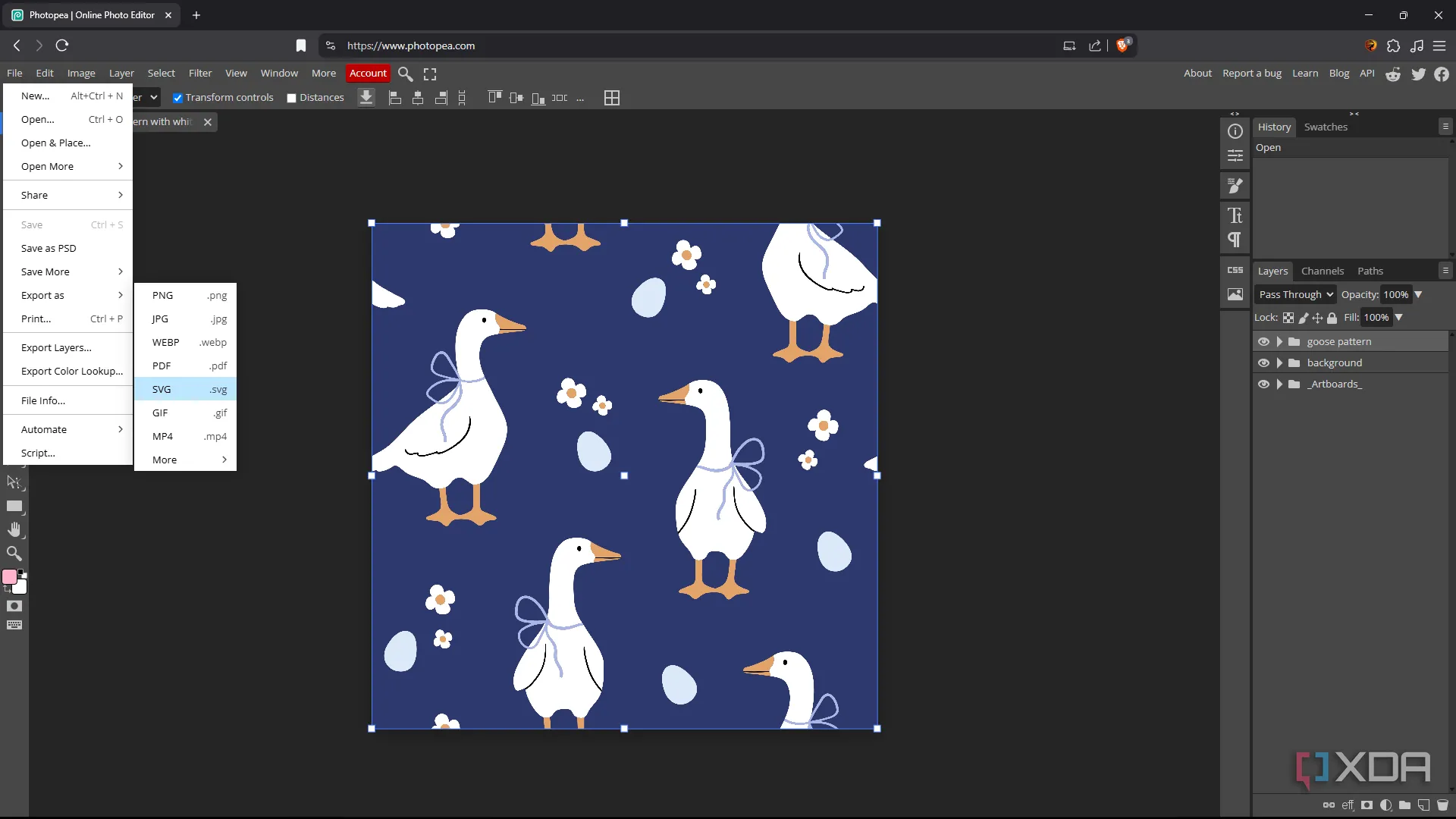 Màn hình xuất file trong Photopea, minh họa các tùy chọn định dạng và chính sách bảo mật dữ liệu người dùng
Màn hình xuất file trong Photopea, minh họa các tùy chọn định dạng và chính sách bảo mật dữ liệu người dùng
8. Giải pháp nền web: Truy cập mọi lúc, mọi nơi, cả khi Offline
Tiện lợi và linh hoạt tối đa
Photopea là một công cụ nền web, mang lại nhiều lợi thế hơn so với các ứng dụng cài đặt truyền thống.
Thứ nhất, khả năng truy cập tốt hơn với các công cụ nền web, vì bạn có thể truy cập chúng từ bất cứ đâu có kết nối internet.
Thứ hai, Photopea còn có thể chạy offline thông qua trình duyệt của bạn. Miễn là bạn đã tải Photopea khi có kết nối mạng, bạn có thể ngắt kết nối và tiếp tục sử dụng Photopea.
Có rất nhiều lúc khi tôi đi du lịch hoặc phải làm việc với kết nối internet kém ở nhà, chế độ offline của Photopea đã chứng tỏ sự hữu ích vượt trội. Tôi có thể tiếp tục làm việc trên các dự án sáng tạo của mình mà không bị gián đoạn.
Việc chạy trên trình duyệt cũng có nghĩa là tôi có thể truy cập Photopea từ điện thoại, iPad hoặc máy tính bảng của mình, hoặc từ máy tính của người khác nếu cần.
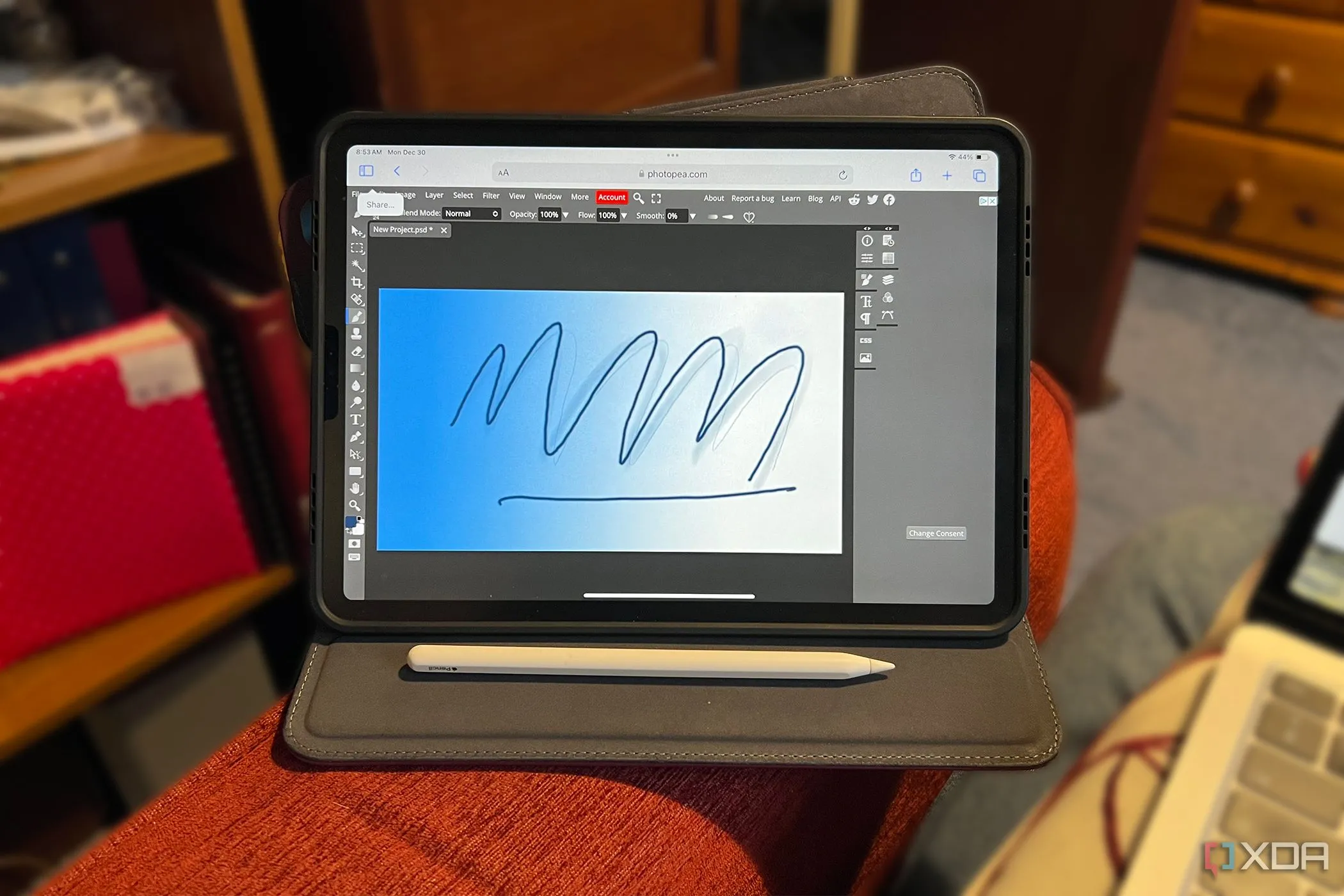 Photopea đang hoạt động trên iPad Pro cùng với Apple Pencil, thể hiện tính năng chỉnh sửa ảnh trên nền tảng di động
Photopea đang hoạt động trên iPad Pro cùng với Apple Pencil, thể hiện tính năng chỉnh sửa ảnh trên nền tảng di động
9. Hoàn toàn miễn phí: Lợi ích lớn nhất không thể bỏ qua
Photopea không tốn một xu
Tôi không thể nói giảm nói tránh ở đây; lý do chính yếu khiến tôi sử dụng Photopea thay vì Photoshop chính là chi phí. Hay đúng hơn là sự không tồn tại của chi phí.
Ngay cả khi chỉ đăng ký Photoshop dưới dạng một ứng dụng độc lập thay vì một gói lớn hơn, đó vẫn là một gánh nặng tài chính đáng kể. Một gói đăng ký Photoshop độc lập có chi phí khoảng 260 đô la mỗi năm. Nếu bạn chỉ sử dụng nó cho một sở thích sáng tạo và không phải mục đích kiếm lời chuyên nghiệp, đó là một số tiền rất lớn. Photopea hoàn toàn miễn phí để sử dụng.
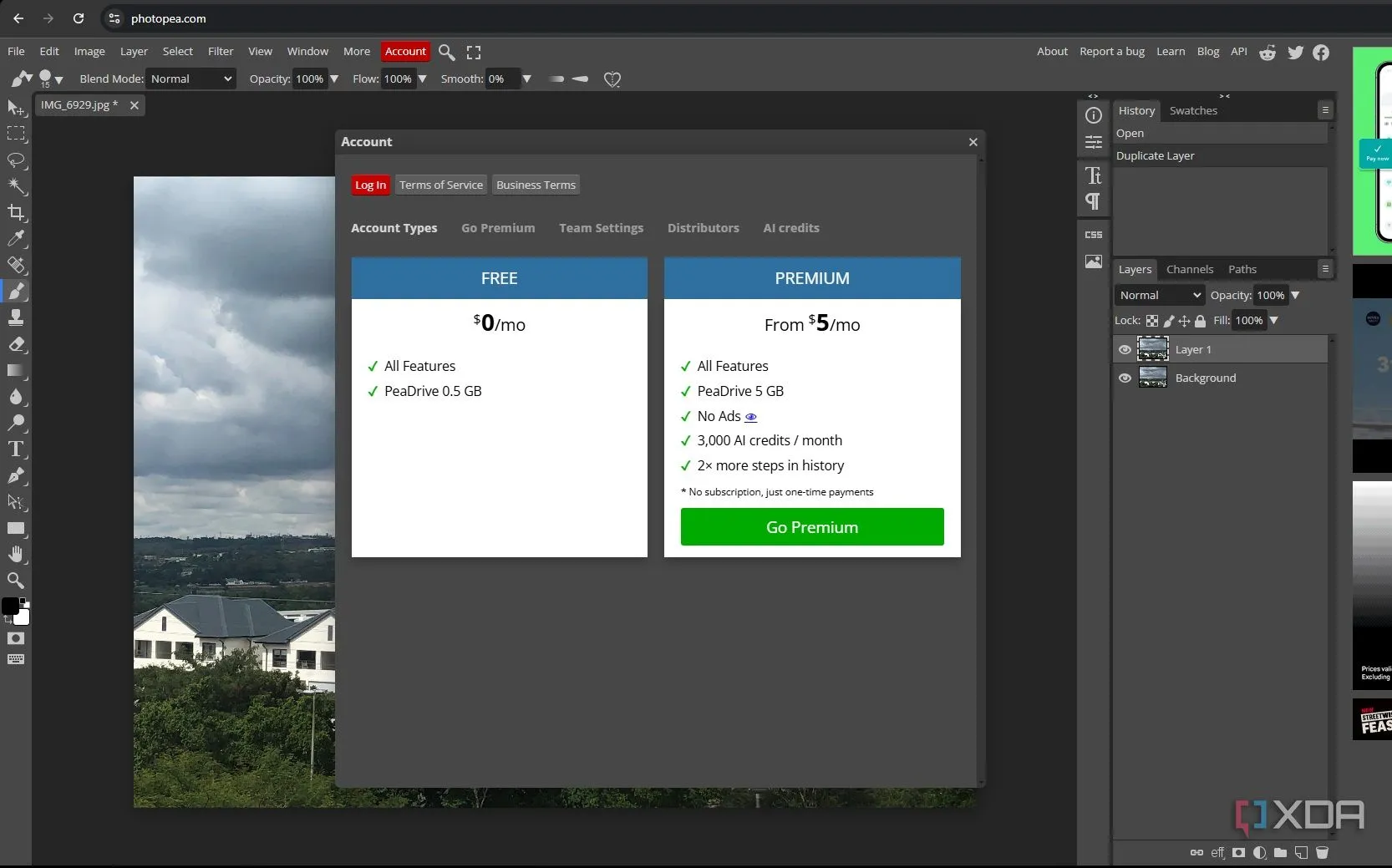 Giao diện các tùy chọn gói dịch vụ Photopea Premium, minh họa sự khác biệt giữa bản miễn phí và bản trả phí
Giao diện các tùy chọn gói dịch vụ Photopea Premium, minh họa sự khác biệt giữa bản miễn phí và bản trả phí
Bất kỳ ai, ở bất cứ đâu đều có thể truy cập Photopea. Bạn có thể trả tiền cho Photopea Premium, đây là một khoản phí một lần cho một khoảng thời gian nhất định, nhưng khoản thanh toán này chỉ nâng cấp bạn với thêm tín dụng AI, một chút dung lượng lưu trữ trên PeaDrive và loại bỏ quảng cáo. Đây không phải là những tính năng mà tôi thực sự cần; tôi hoàn toàn hài lòng khi là một người dùng miễn phí.
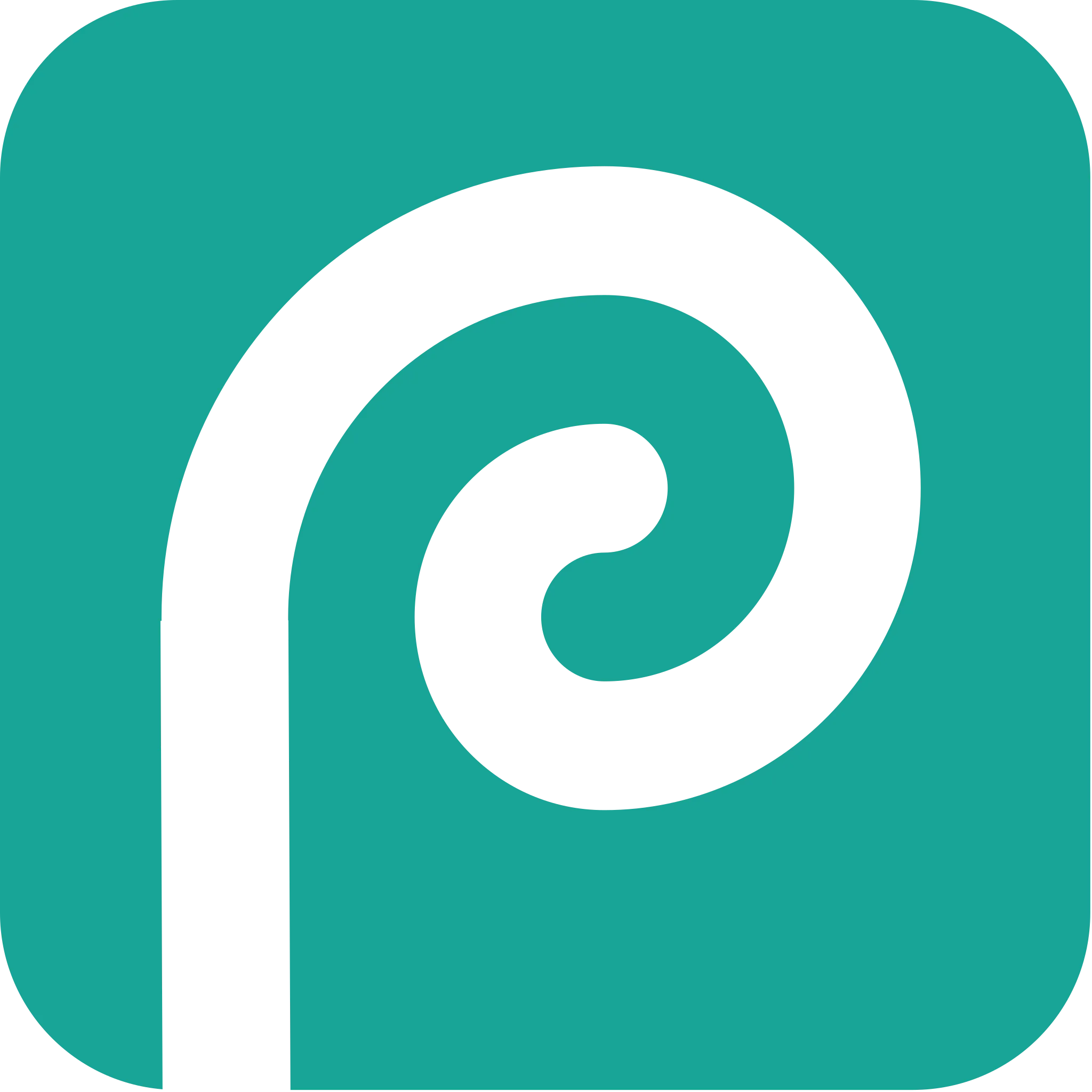 Logo chính thức của Photopea, thể hiện nhận diện thương hiệu công cụ chỉnh sửa ảnh trực tuyến
Logo chính thức của Photopea, thể hiện nhận diện thương hiệu công cụ chỉnh sửa ảnh trực tuyến
Tôi đã chuyển đổi, và bạn cũng có thể
Photopea có thể không có tất cả các tính năng “chuông và còi” hay sức mạnh phát triển như Photoshop. Tuy nhiên, đối với hầu hết các mục đích sáng tạo, Photopea hoàn thành công việc một cách hoàn hảo. Photopea mang lại sự quen thuộc, hầu hết các công cụ tương tự, và giải phóng người dùng khỏi gánh nặng chi phí của Adobe. Tôi tin rằng Photopea là lựa chọn thay thế Photoshop tốt nhất trong thế giới có quá nhiều tùy chọn như hiện nay. Mặc dù Photopea thiếu yếu tố mã nguồn mở mà nhiều người yêu thích – tức là khả năng kiểm tra, chỉnh sửa hoặc phân phối mã nguồn – nhưng nó vẫn mang lại cảm giác rất giống với các dự án mã nguồn mở nhờ một nhà phát triển tận tâm luôn lắng nghe người dùng.